Que vous soyez nouvel utilisateur, ou simplement curieux de découvrir l’application Yuto, nous vous souhaitons la bienvenue sur ce tutoriel d’installation. Ici, nous allons nous concentrer sur la version iOS de Yuto. Par conséquent, si vous disposez d’un appareil Android, n’hésitez pas à consulter le tutoriel dédié. Mais avant de démarrer, voyons ensemble les prérequis pour installer Yuto en toute sérénité :
- Vérifiez que la version d’Android de votre appareil soit compatible. Yuto supporte les versions 6 et supérieures d’Android.
- Connectez votre appareil à Internet. De préférence en Wi-Fi, car la première synchronisation transfère beaucoup de données.
- Mettez votre appareil en charge afin qu’il ne s’éteigne pas lors de la première synchronisation. Cette dernière peut durée plus ou moins longtemps, en fonction de différents facteurs (quantité de données à synchroniser, qualité de la connexion internet, puissance de l’appareil…).
- Préparez vos informations de connexion si vous disposez déjà d’un compte. Vous aurez besoin de la clé d’utilisation, de votre adresse e-mail et de votre mot de passe.
?♂️ Où trouver vos informations de connexion ?
– Vous êtes Administrateur : Dans ce cas, vous utiliserez les mêmes identifiants que ceux pour vous connecter sur l’interface d’administration. Et vous pourrez retrouver la clé d’utilisation sur la page suivante : Guide d’installation – Yuto – RiaShop – Interface d’administration.
– Vous êtes Représentant : Dans ce cas, toutes ces informations vous sont transmises par un administrateur de votre société. Si ce n’est pas le cas, n’hésitez pas à vous rapprocher de l’un d’eux pour obtenir ces informations.
Étape 1 Pour télécharger Yuto, commencez par ouvrir l’App Store 1 sur votre appareil mobile. Ensuite, recherchez Yuto 2 puis, cliquez sur « Obtenir » 3 pour lancer le téléchargement et l’installation.
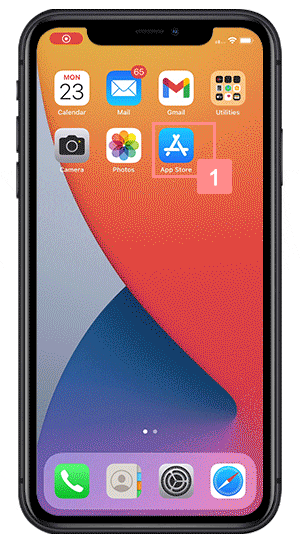
ℹ️ Le téléchargement de l’application est totalement gratuit, tout comme la démo. En revanche, l’utilisation des données mobiles peut entrainer des frais selon votre forfait mobile. Privilégiez donc le téléchargement via le Wi-Fi.
Étape 2 Après l’installation, cliquez sur « Ouvrir » 4 pour lancer l’application.
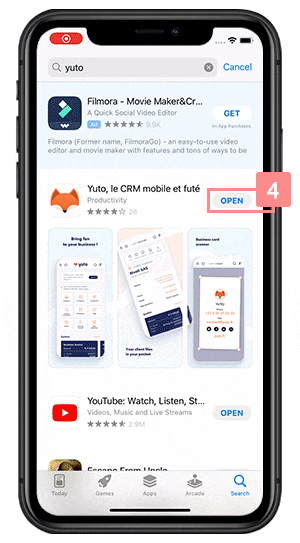
Étape 3 Maintenant, saisissez la clé d’utilisation 5 puis, cliquez sur « Valider » 6 pour passer à l’écran suivant.
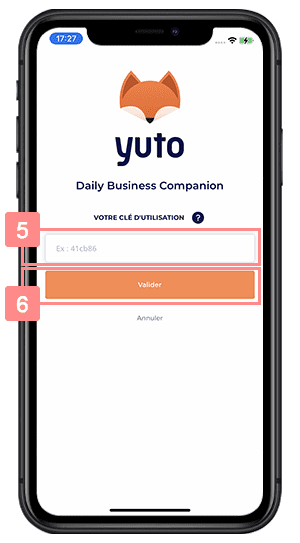
ℹ️ La clé d’utilisation se compose généralement de six caractères et toutes les lettres sont en minuscule.
Étape 4 Ensuite, saisissez votre adresse e-mail 7 ainsi que votre mot de passe 8. Et pour finir, cliquez sur « Me connecter » 9 pour lancer la première synchronisation de l’application.
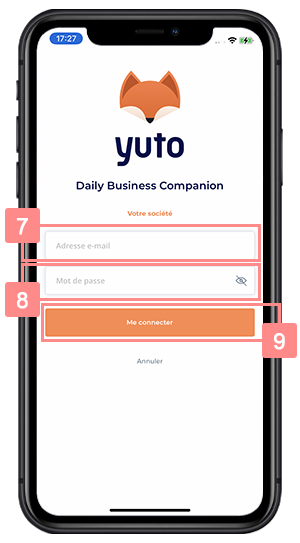
Pour la première synchronisation de l’application, deux cas de figure se présentent à vous :
- La synchronisation se lance automatiquement : Dans ce cas, aucune action n’est requise, attendez simplement de la synchronisation pour commencer à utiliser Yuto.
- Votre appareil doit être activé. Dans ce cas, un administrateur de votre société doit activer votre appareil depuis l’administration RiaShop. Dès que l’appareil est activé, appuyez sur « Synchroniser » pour entamer le processus.
⚠️ Rappel ! La première synchronisation peut durer plus ou moins longtemps en fonction de la quantité de données à synchroniser. Nous vous recommandons donc de brancher votre appareil sur le secteur pour qu’il ne coupe pas en cours de synchronisation.
? Lorsque vous accédez à la page d’accueil pour la première fois, la synchronisation des données n’est pas complète. N’hésitez pas à relancer manuellement une ou plusieurs synchronisations depuis la page synchronisation de Yuto.
Félicitations, vous venez d’installer Yuto avec succès ! Vous pouvez désormais commencer à prendre en main votre nouveau compagnon de vente. N’hésitez pas à parcourir ce site d’aide en ligne dédié à Yuto et RiaShop qui regorge de tutoriels pour vous aider. Bonnes ventes à tous !